Averigua si tu página web está caída
Lo bueno que tienen los servicios webs es que al estar a la vista de todos, cada uno puede aportar utilidades que a otros nunca se les ocurrirían.
Fuente: Enlace
Twitter comenzó como un juego y ahora hay servicios de emergencias que lo utilizan para avisar rápidamente a la población de situaciones críticas; Google Docs empezó como un servicio de documentos en línea y ahora mismo también soporta hojas de cálculo, presentaciones, encuestas; Facebook comenzó como un servicio para dar a conocer las distintas promociones universitarias y cada día se parece más al Gran Hermano, intentando recopilar toda nuestra información.
Fuente: Enlace
En fin, la utilidad de los programas y servicios sólo está limitada por nuestra imaginación.
Ahora a alguien se la ocurrido utilizar Google Docs para comprobar si una página web está en línea o caída. También para tener un registro de cuándo y a qué hora se ha caído.
Fuente: Enlace
¿Y esto cómo se hace?
Utilización
Se supone que tenemos una cuenta de Google y tenemos activo el servicio de Google Docs.
Fuente: Enlace
También nos hemos autenticado en esa cuenta de Google Docs.
Una vez hecho esto hay que pulsa en el siguiente Enlace.
Con esto hacemos una copia de un documento creado por el autor de la idea.
Pulsamos en el enlace: Sí, hacer una copia.
Una vez hecha la copia nos aparece en pantalla el documento generado.
En el primer campo (celda E3) hay que introducir la dirección del sitio web que queremos controlar a ver si se cae; en la segunda (celda E5) la dirección de correo donde queremos que nos avise si se cae.
Ahora hay que ir a Herramientas -> Script editor -> Recursos -> Activadores de la secuencia de comandos actual -> Ponemos un nombre al proyecto (Control_riojadivino en mi caso) y guardamos.
Ahora se pulsa en el enlace indicado.
Pulso en el botón notifications.
Elegimos cada cuanto queremos que nos avise (he indicado cada hora) y pulso Aceptar.
Ahora pulsamos el botón Guardar.
Ahora el sistema nos solicita autorización para ejecutar el script, pulsamos Authorize.
Ya está realizado, ahora pulsamos el botón Cerrar.
Ahora ya podemos pulsar en el botón Guardar.
Et voilà, ya tenemos el documento preparado para ir almacenando todas las caídas del servidor que hemos indicado.
Fuente: Enlace
También nos avisará por correo electrónico de las caídas que se produzcan, una utilidad muy práctica para las personas que quieren controlar el tiempo que están en línea sus sitios web.
If you found an error, highlight it and press Shift + E or pulsa aquí to inform us.
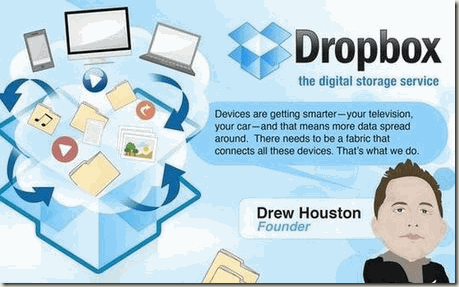




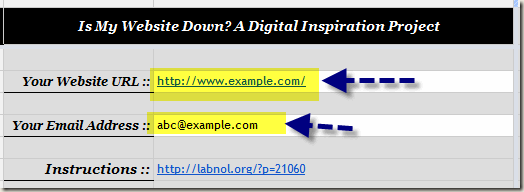
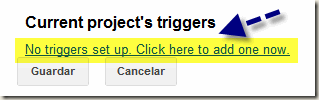
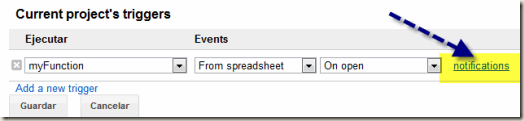
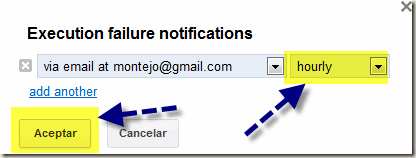
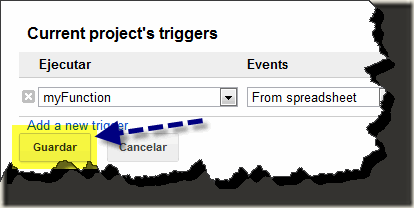
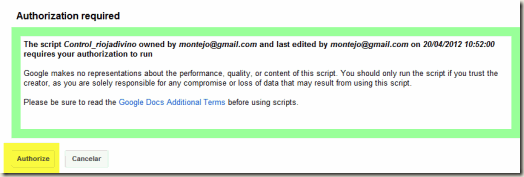
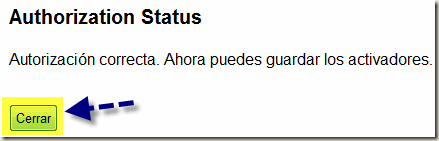
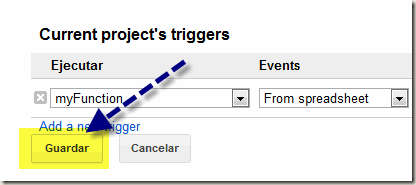

Dejar una contestacion